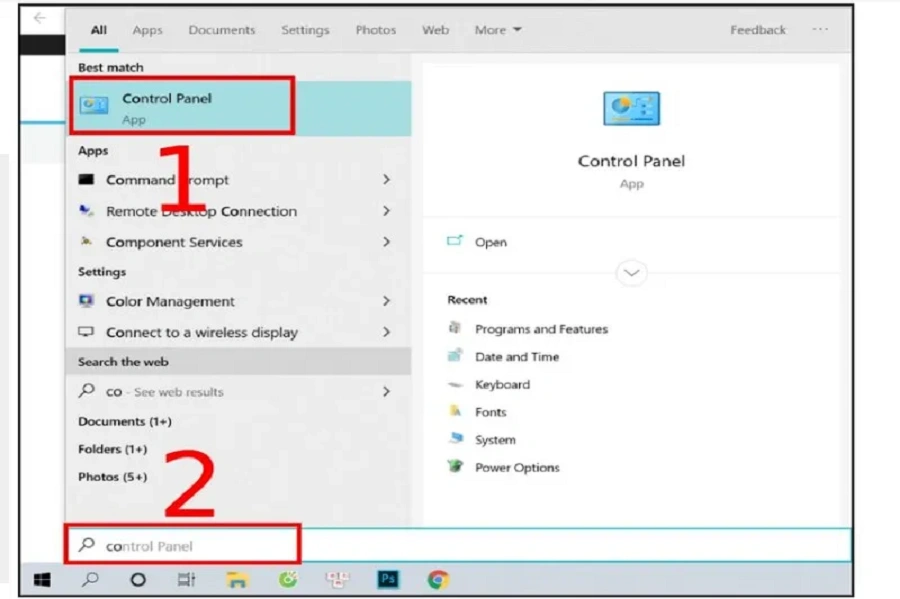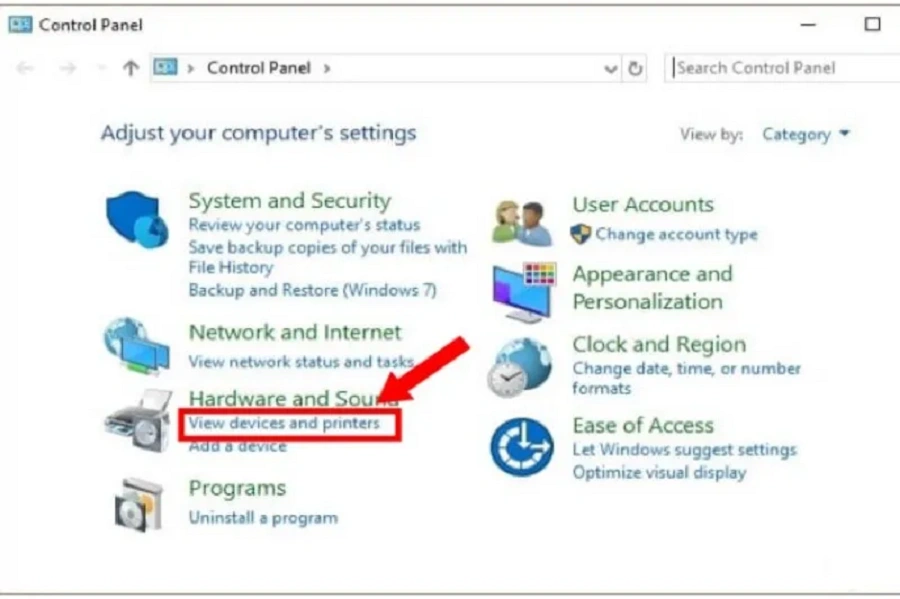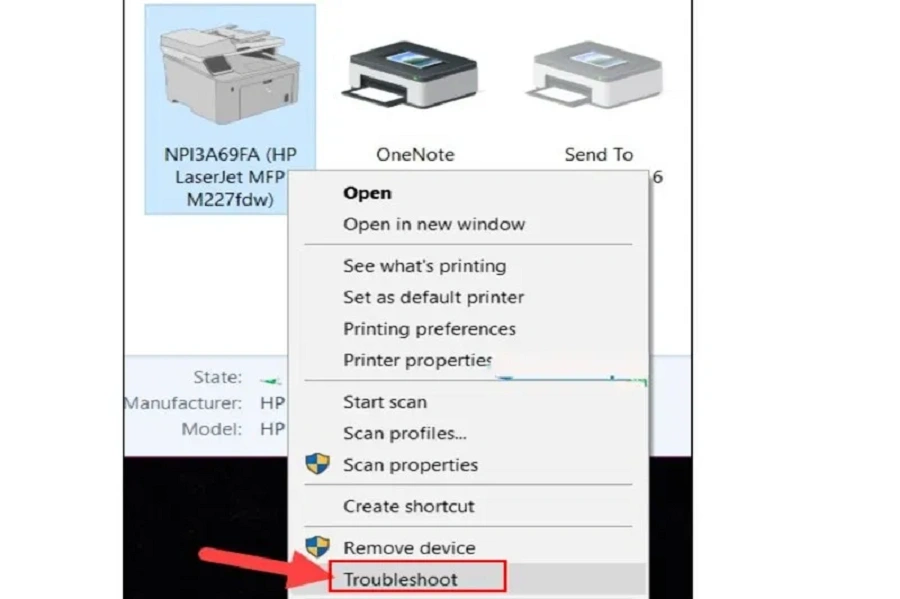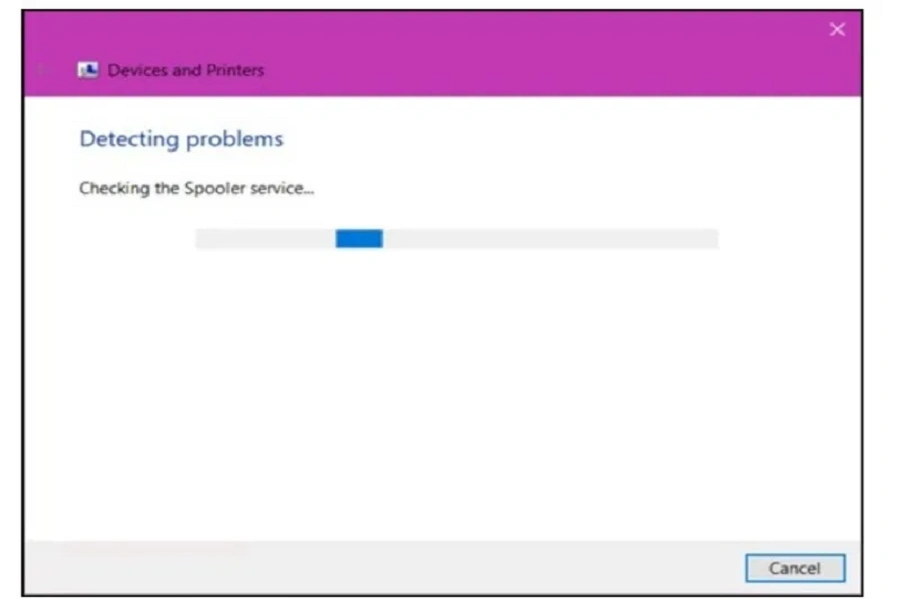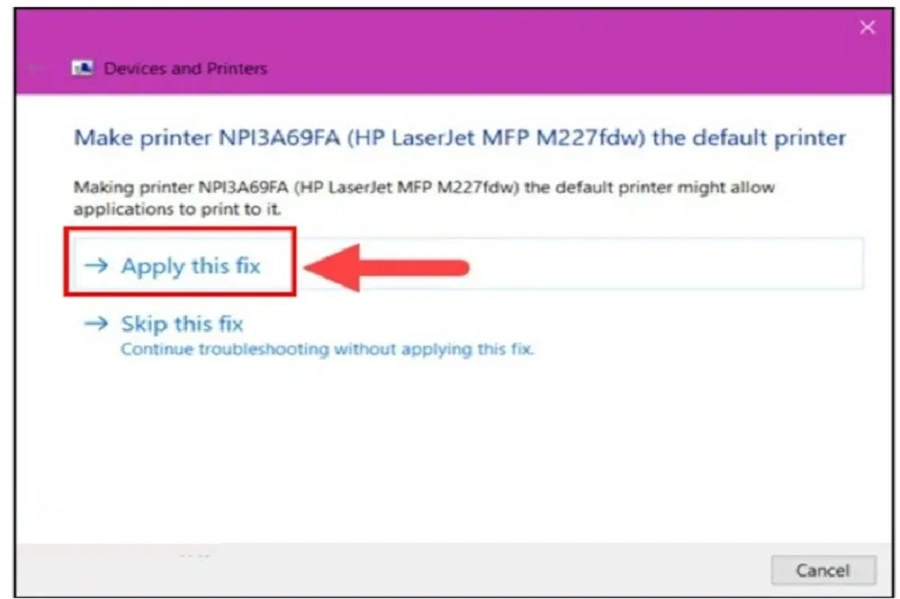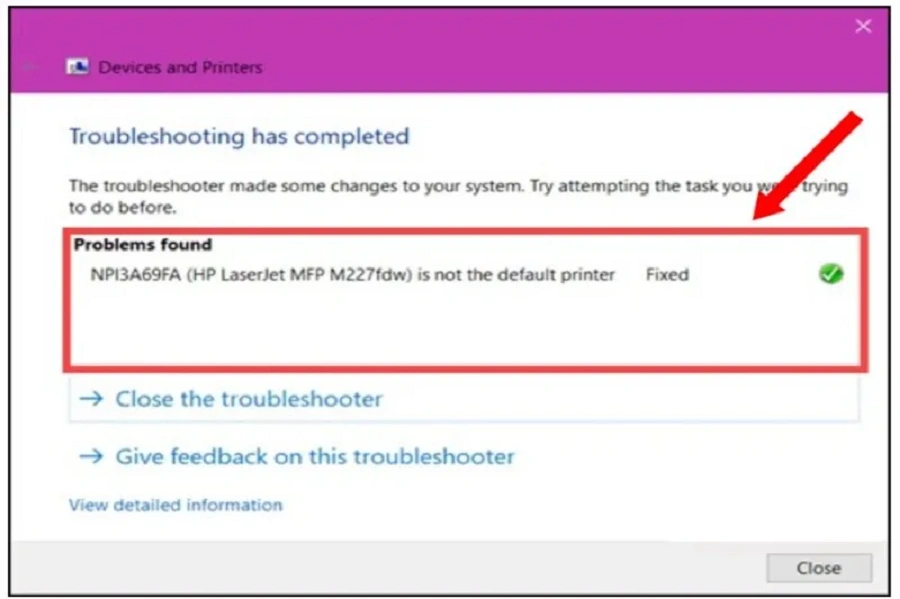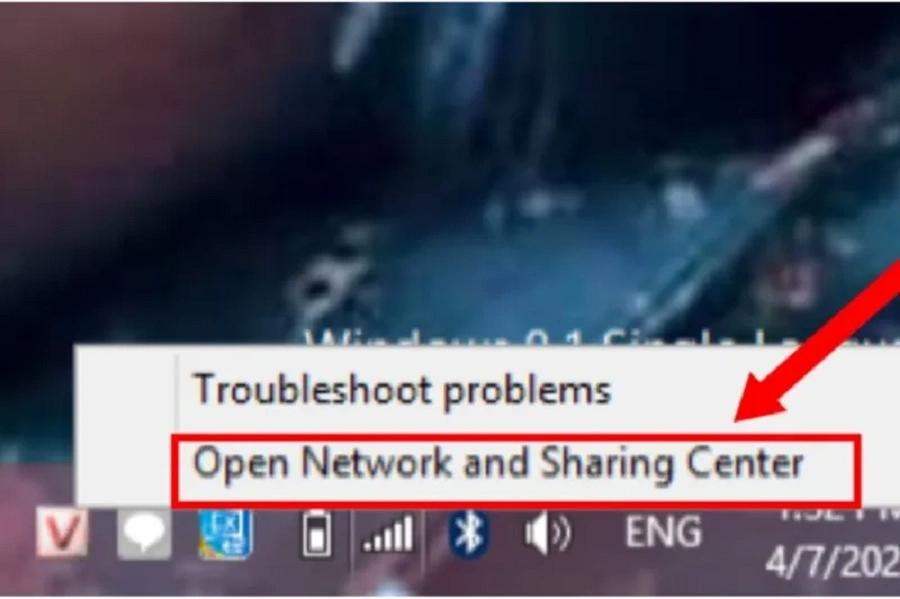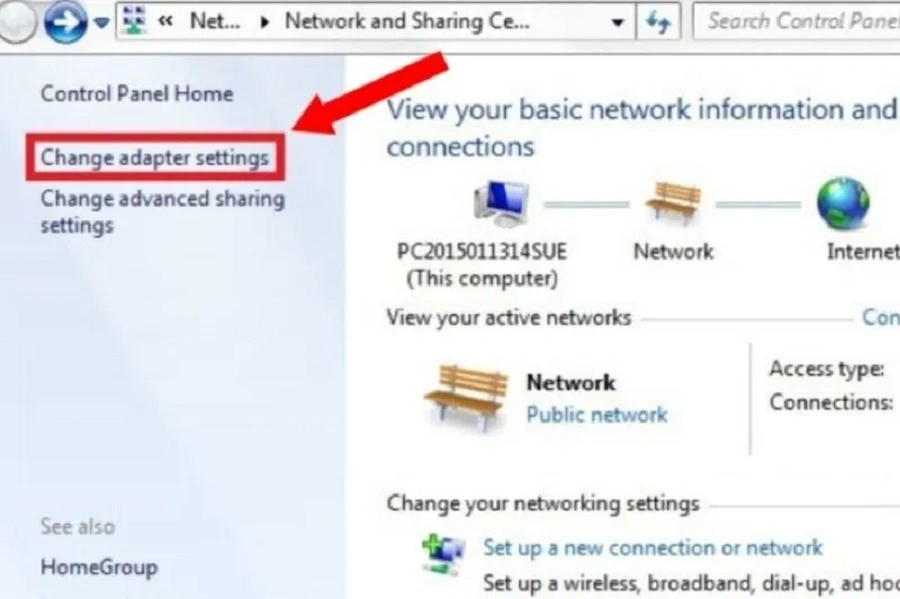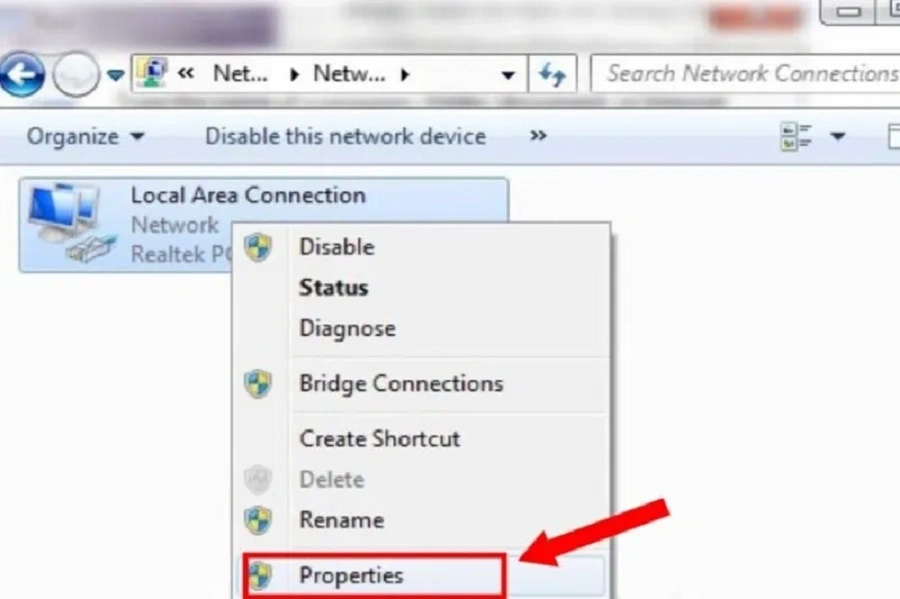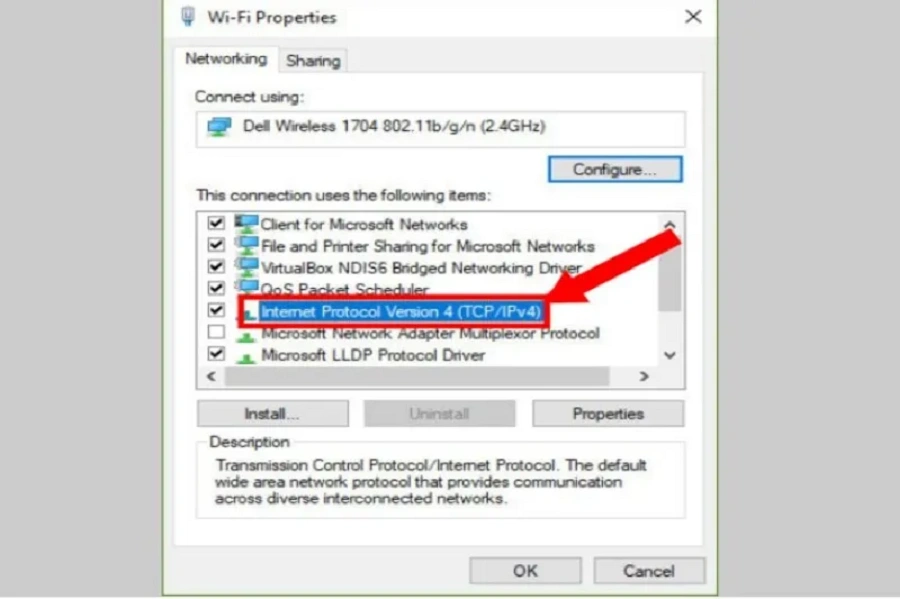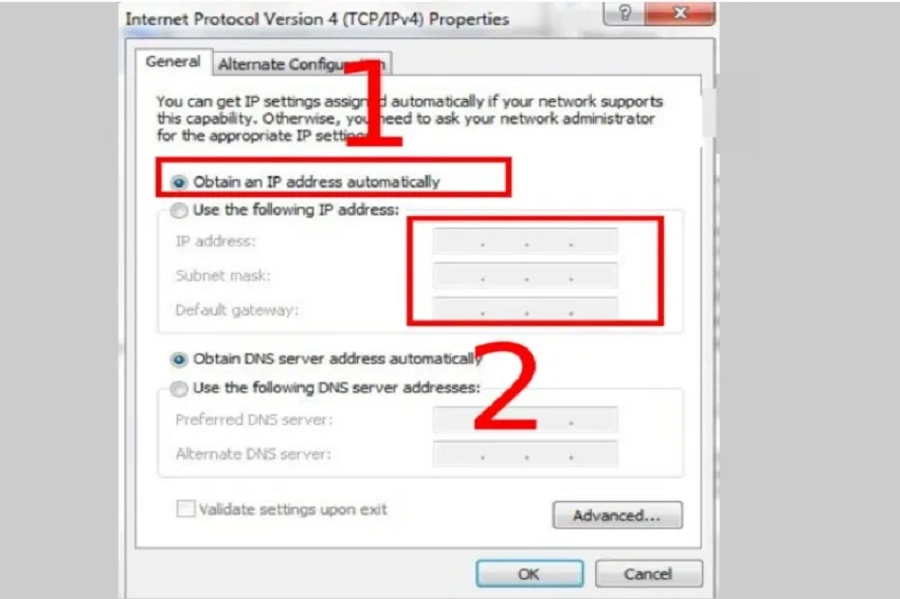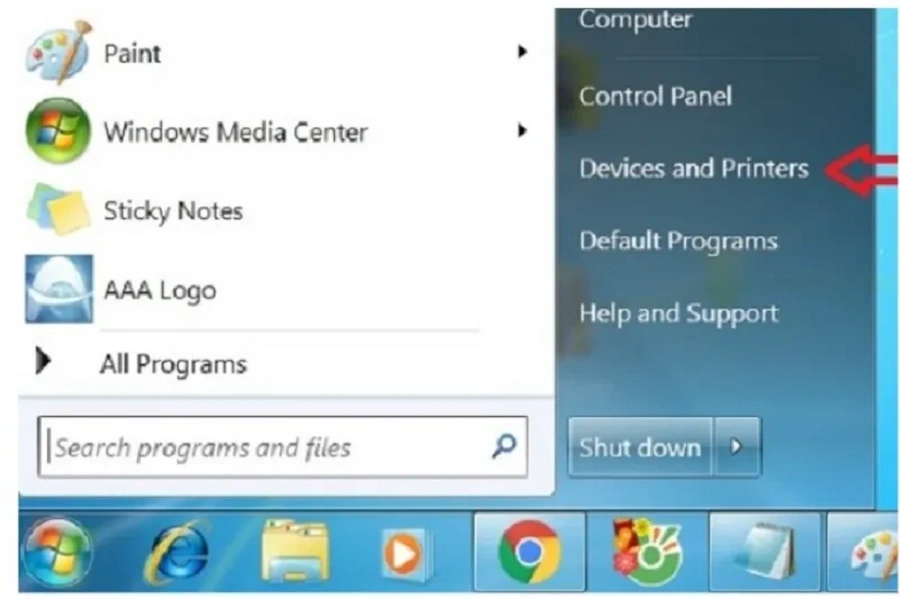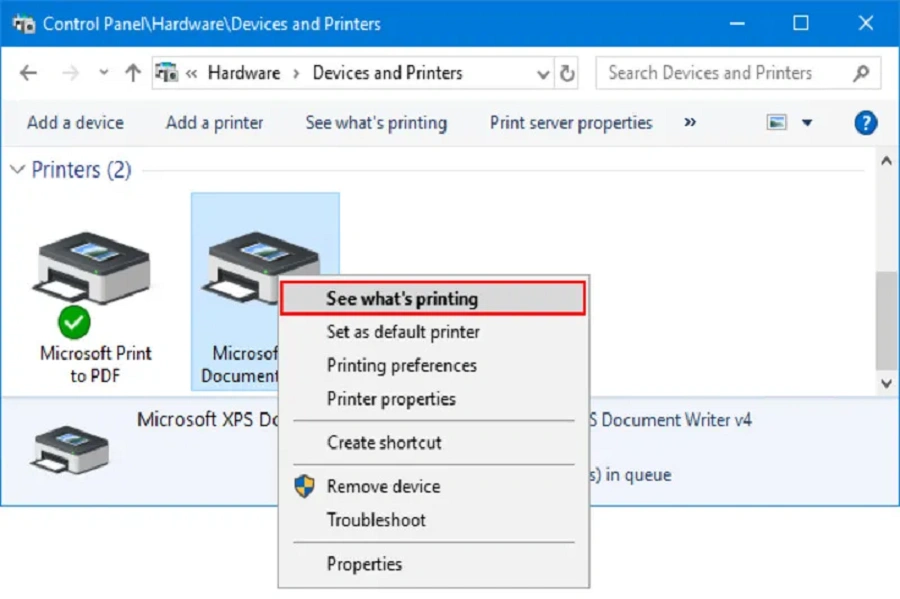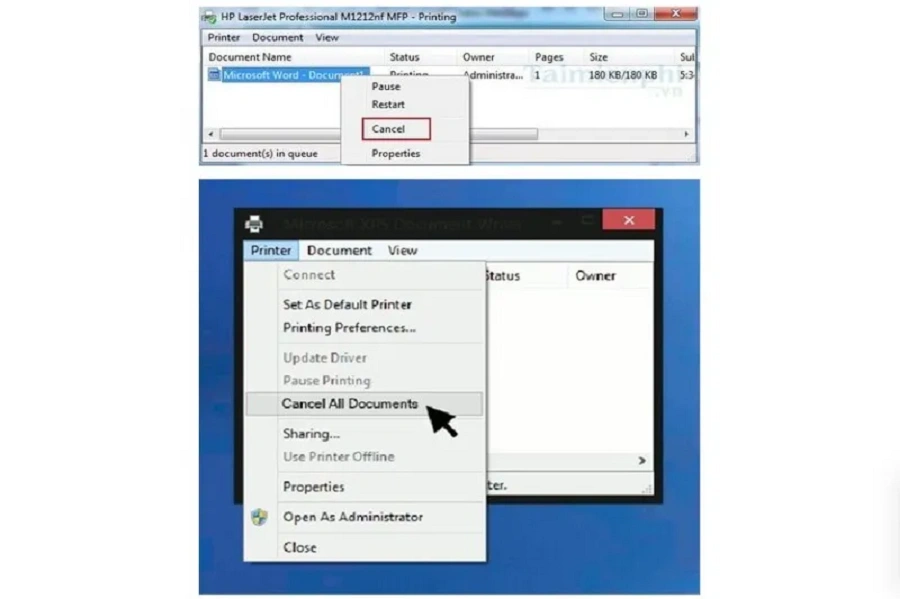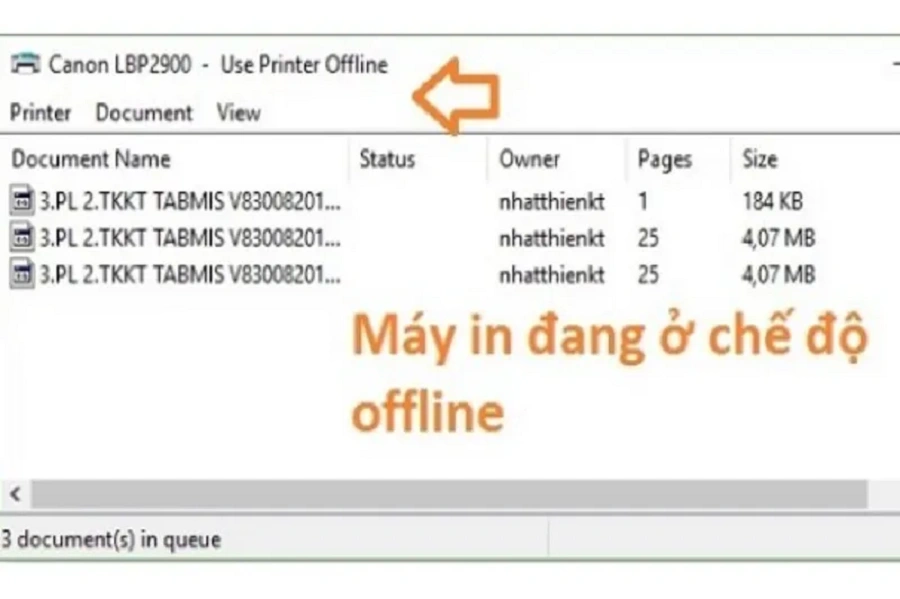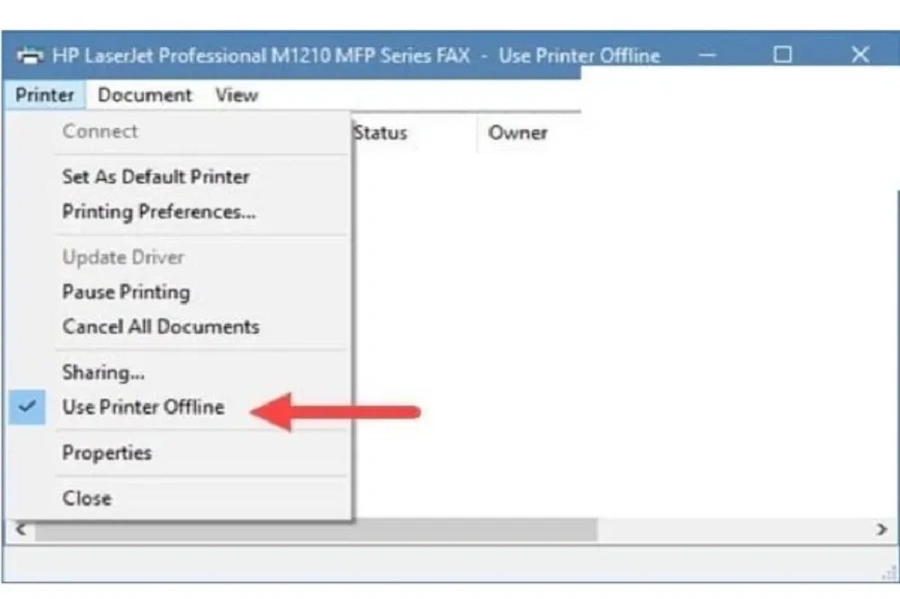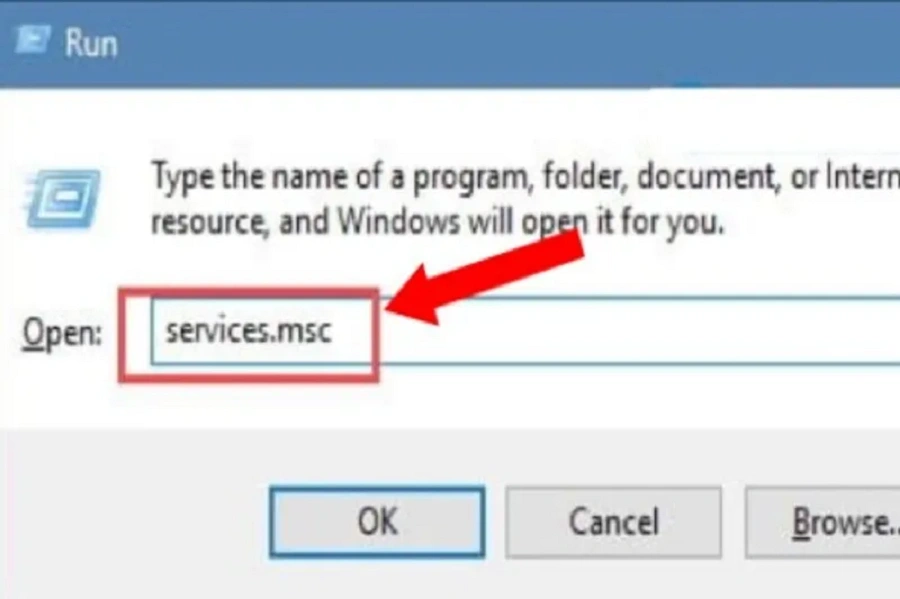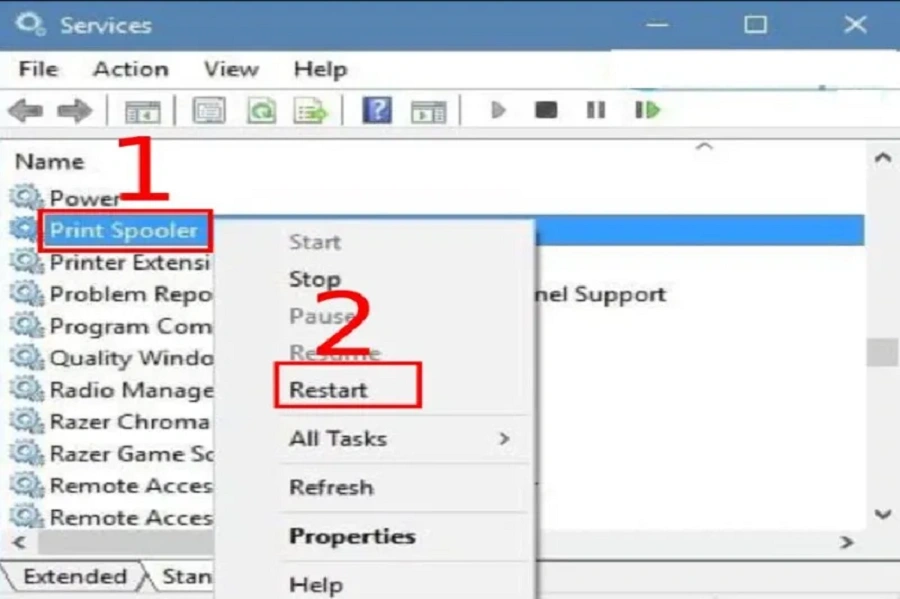Máy in là một trong những thiết bị văn phòng không thể thiếu hiện nay, đồng thời cũng được sử dụng phổ biến trong nhiều hộ gia đình. Với khả năng in ấn đa dạng từ tài liệu, giáo trình, đề thi đến các loại biểu mẫu, máy in đóng vai trò hỗ trợ đắc lực cho công việc hành chính và học tập. Tuy nhiên, trong quá trình sử dụng, người dùng không ít lần gặp phải tình trạng máy in không in được, gây gián đoạn công việc và tâm lý hoang mang nếu không nắm rõ nguyên nhân.
Trong bài viết này, Thành Nhân TNC sẽ chia sẻ với bạn các nguyên nhân phổ biến khiến máy in không in được và cách xử lý nhanh chóng, hiệu quả mà bạn có thể tự thao tác ngay tại nhà hoặc tại văn phòng.

Nguyên nhân khiến máy in không in được
Trên thực tế, lỗi máy in không hoạt động thường không quá phức tạp để xử lý. Tuy nhiên, để khắc phục đúng cách, điều quan trọng là bạn cần xác định nguyên nhân gốc rễ của vấn đề. Việc hiểu rõ lỗi giúp rút ngắn thời gian xử lý, tránh thao tác sai hoặc can thiệp không cần thiết.
Đối với các dòng máy in hiện đại, màn hình LCD trên thiết bị thường hiển thị thông báo lỗi hoặc mã lỗi cụ thể. Bên cạnh đó, nhiều máy còn tích hợp hướng dẫn xử lý cơ bản ngay trên màn hình hoặc thông qua phần mềm điều khiển cài trên máy tính. Người dùng có thể dựa vào các cảnh báo này để xác định vấn đề và từng bước xử lý theo chỉ dẫn.
Thông thường, lỗi “không in được” xuất phát từ hai nhóm nguyên nhân chính: lỗi phần mềm và lỗi phần cứng.
Nguyên nhân phổ biến khiến máy in không thực hiện lệnh in:
- Cáp kết nối bị lỏng hoặc sai cổng: Dây USB giữa máy tính và máy in có thể bị rơi ra, gắn lỏng hoặc cắm nhầm cổng khiến thiết bị không nhận tín hiệu.
- Thiết bị chưa được bật nguồn: Người dùng đôi khi quên khởi động máy in, hoặc máy đang ở chế độ ngủ nên không phản hồi lệnh.
- Chưa cài đặt trình điều khiển (driver) tương thích: Máy in và máy tính cần được liên kết thông qua phần mềm driver phù hợp.
- Hết mực hoặc giấy trong khay: Thiết bị sẽ ngừng hoạt động nếu phát hiện không còn vật tư in.
- Kẹt giấy bên trong máy: Một tờ giấy bị kẹt cũng có thể làm gián đoạn toàn bộ quá trình in.
- Hệ thống cần được khởi động lại: Máy in hoặc máy tính sau thời gian dài hoạt động có thể phát sinh lỗi nhỏ và cần reset lại.
- Lỗi cấu hình lệnh in trên máy tính: Lệnh in gửi đi sai định dạng, sai máy in mặc định hoặc xung đột hàng đợi cũng dẫn đến việc máy không nhận lệnh.
- Giấy đặt sai kích cỡ hoặc sai khay: Nếu file in là khổ A3 nhưng giấy trong khay là A4, máy có thể báo lỗi hoặc từ chối xử lý.
Chỉ cần một trong các yếu tố trên gặp trục trặc, máy in sẽ không thể hoạt động bình thường. Vì vậy, hãy kiểm tra kỹ từng bước trước khi gửi lệnh in để đảm bảo quá trình in diễn ra suôn sẻ.

Hướng dẫn chi tiết cách xử lý khi máy in không nhận lệnh từ máy tính
Khi bạn gửi lệnh in nhưng máy in không hoạt động, điều đó có thể xuất phát từ việc thiết bị không tiếp nhận được tín hiệu từ máy tính. Sự cố này có thể do nhiều nguyên nhân khác nhau, từ lỗi phần mềm, phần cứng, cho đến cấu hình kết nối mạng. Dưới đây là các cách xử lý chi tiết giúp bạn từng bước xác định và khắc phục lỗi.
1. Sử dụng công cụ khắc phục lỗi tự động của Windows
Windows được trang bị sẵn tính năng chẩn đoán và sửa lỗi thiết bị ngoại vi, trong đó có máy in. Tính năng này hoạt động như một công cụ kiểm tra toàn diện, tự động phát hiện và xử lý các xung đột thường gặp.
Các bước thực hiện:
Bước 1: Nhấn vào ô tìm kiếm (Search) trên thanh Start menu, gõ từ khóa “Control Panel”, sau đó nhấp vào kết quả hiện ra.
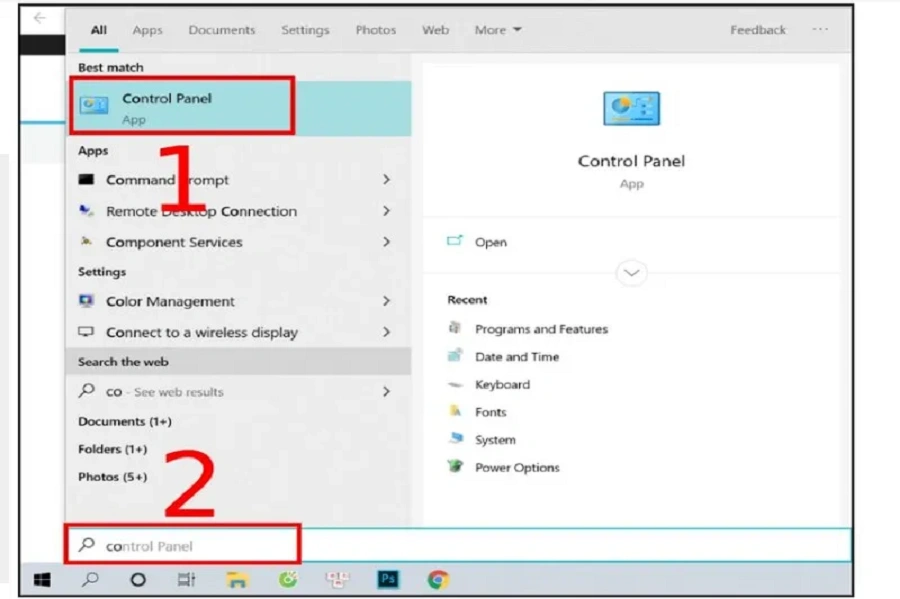
Bước 2: Trong cửa sổ Control Panel, chọn mục View devices and printers để xem danh sách các thiết bị đã kết nối.
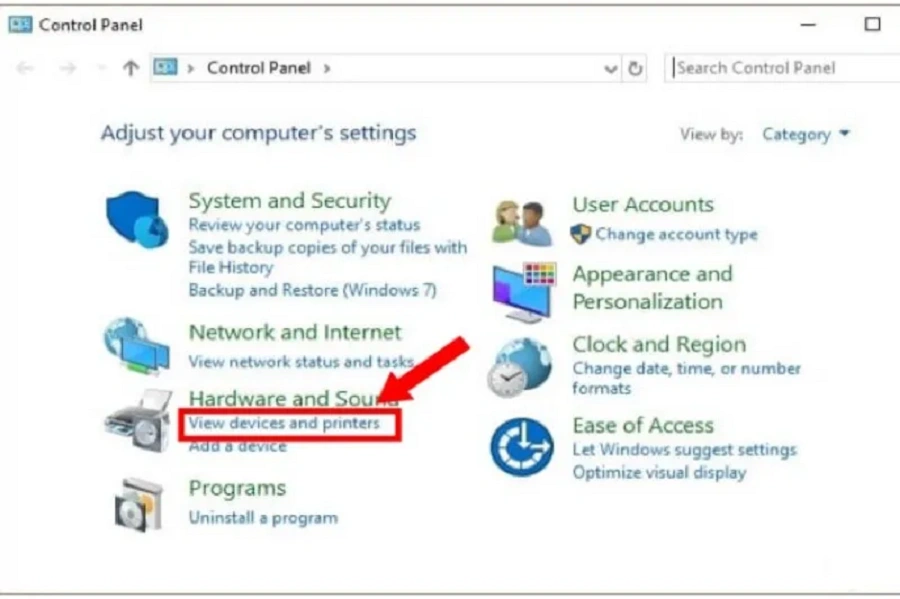
Bước 3: Tìm máy in đang gặp lỗi, nhấp chuột phải vào biểu tượng của máy, rồi chọn Troubleshoot.
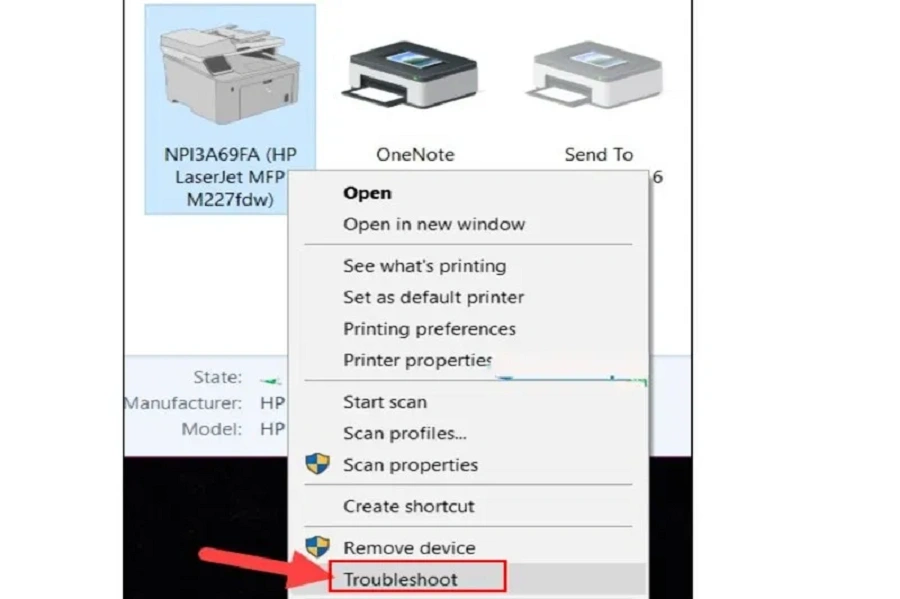
Bước 4: Hệ thống sẽ tự động kiểm tra tình trạng kết nối và cấu hình hoạt động của máy in.
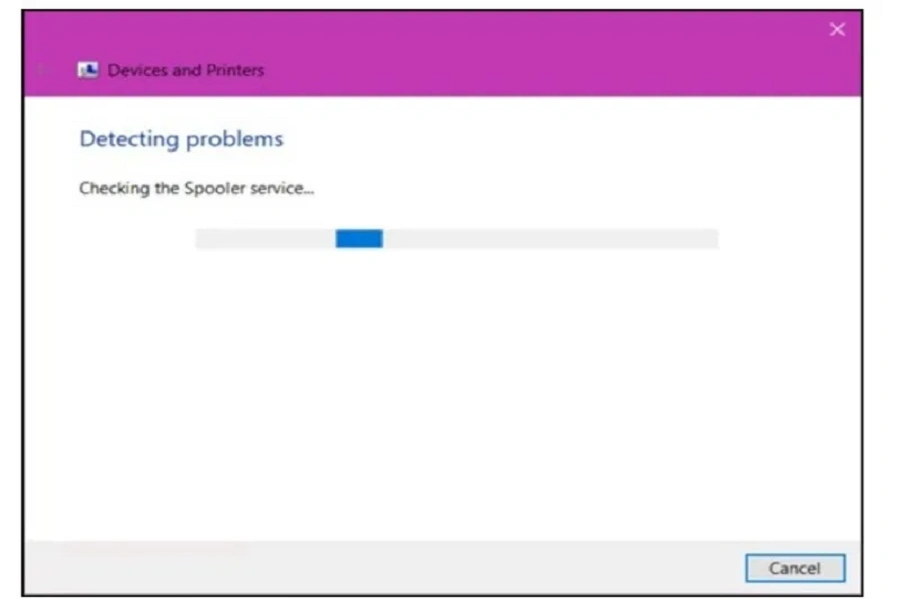
Bước 5: Nếu phát hiện lỗi, bạn chỉ cần nhấn vào Apply this fix để hệ thống tiến hành sửa chữa.
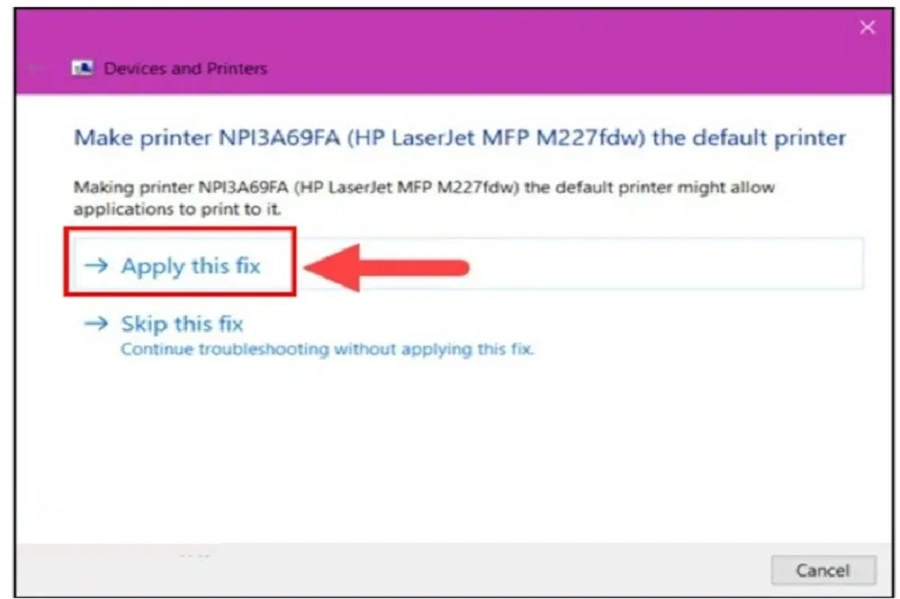
Bước 6: Khi xuất hiện biểu tượng dấu tích màu xanh, tức là quá trình sửa lỗi đã hoàn tất và bạn có thể in lại bình thường.
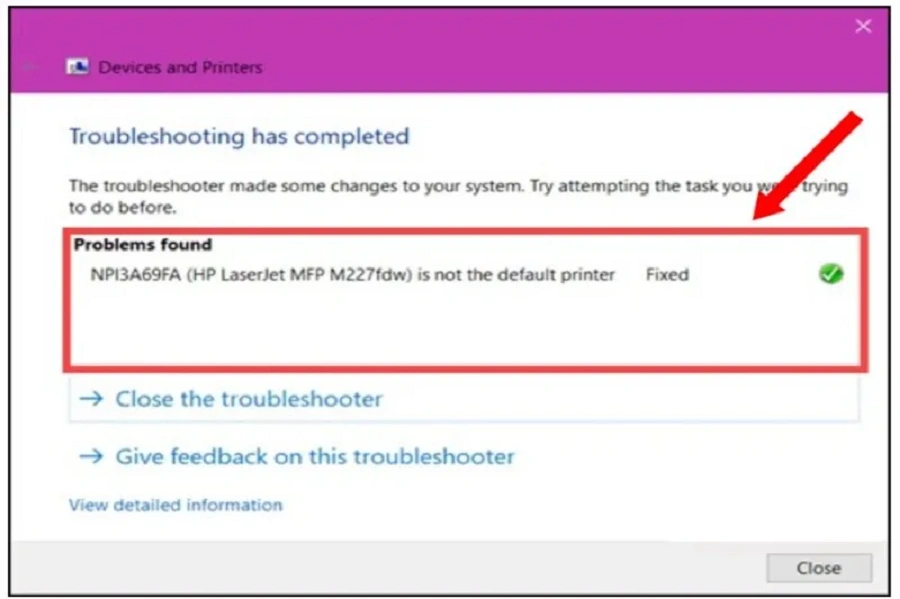
2. Kiểm tra và thay thế dây cáp kết nối máy in
Một nguyên nhân phổ biến khiến máy in không tiếp nhận lệnh từ máy tính là do sự cố ở dây cáp kết nối. Dây cáp có thể bị lỏng, đứt ngầm, hoặc tiếp xúc kém do bị kéo mạnh, gập, hoặc tác động vật lý khác.

Cách xử lý:
- Kiểm tra phần chân cắm USB ở cả đầu máy tính và máy in để đảm bảo dây đã được gắn chắc chắn.
- Nếu không phát hiện hư hại rõ ràng nhưng máy vẫn không in, hãy thử thay dây cáp khác tương tự. Nếu máy in hoạt động với dây mới, bạn có thể khẳng định nguyên nhân nằm ở dây cũ và cần thay thế.
3. Khởi động lại hệ điều hành
Trong một số trường hợp, máy in không nhận lệnh do hệ điều hành Windows bị xung đột phần mềm hoặc quá tải tiến trình. Đây là lỗi không thường xuyên nhưng hoàn toàn có thể xảy ra sau khi cài đặt phần mềm mới, cập nhật hệ thống, hoặc khi hệ thống hoạt động quá lâu.
Cách làm: Tắt hoàn toàn máy tính, sau đó bật lại và thử in lại tài liệu. Nếu vẫn không hoạt động, tiếp tục sang bước tiếp theo.
4. Kiểm tra và khôi phục địa chỉ IP của máy in (đối với máy in dùng qua mạng)
Nếu bạn sử dụng máy in thông qua mạng LAN hoặc Wi-Fi, việc thay đổi địa chỉ IP trên máy tính hoặc router có thể khiến kết nối in ấn bị gián đoạn. Khi đó, bạn cần điều chỉnh lại cấu hình IP để máy tính có thể kết nối lại với máy in.
Thực hiện như sau:
Bước 1: Nhấn vào biểu tượng mạng (Wi-Fi hoặc LAN) ở góc phải dưới màn hình, chọn Open Network and Sharing Center.
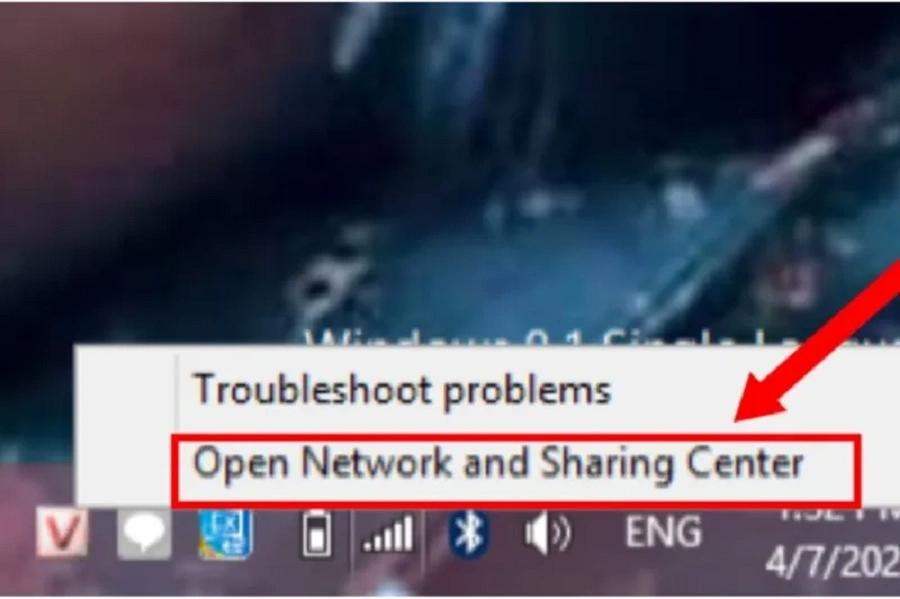
Bước 2: Trong cửa sổ mới, chọn Change adapter settings ở thanh bên trái.
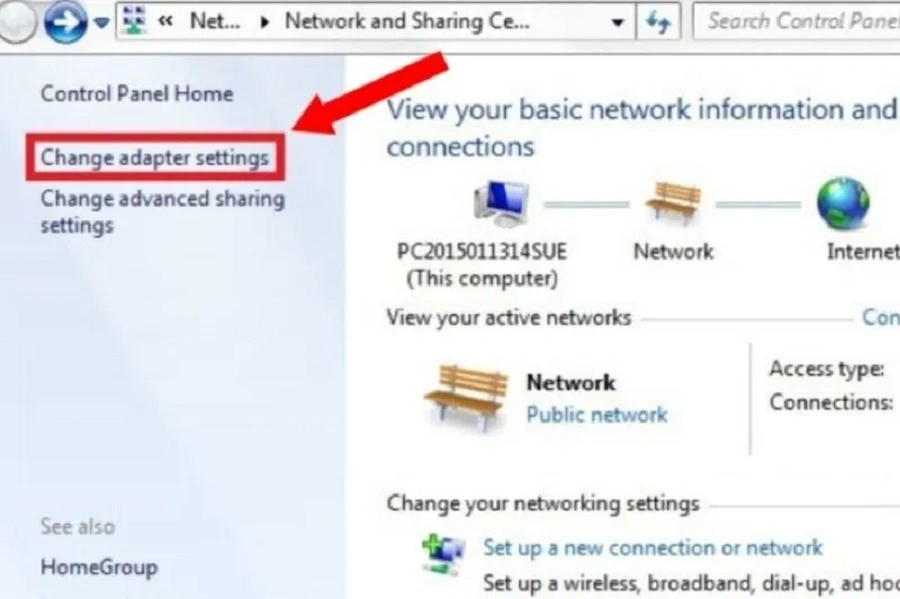
Bước 3: Tìm kết nối mạng bạn đang sử dụng (thường là Local Area Connection hoặc Wi-Fi), nhấn chuột phải và chọn Properties.
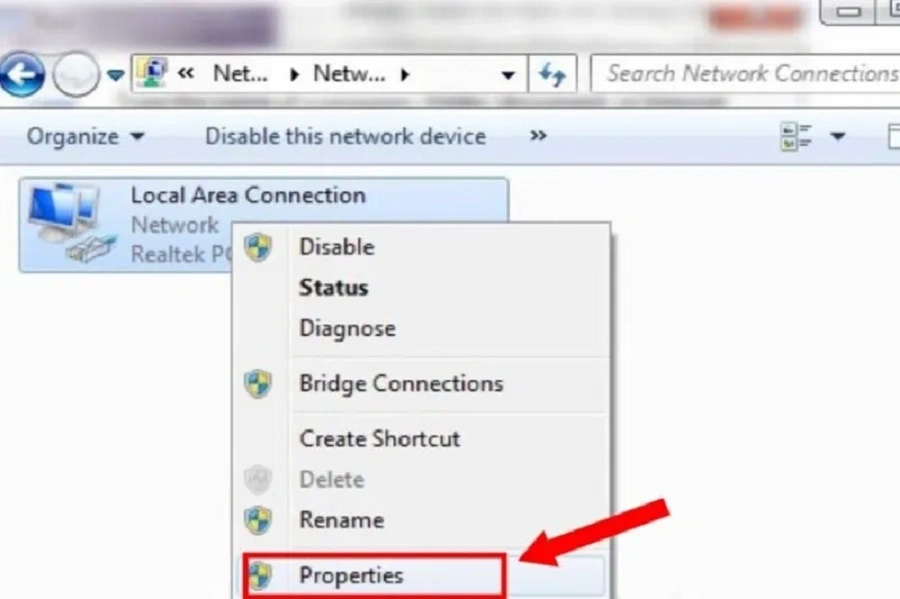
Bước 4: Nháy đúp chuột vào dòng Internet Protocol Version 4 (TCP/IPv4).
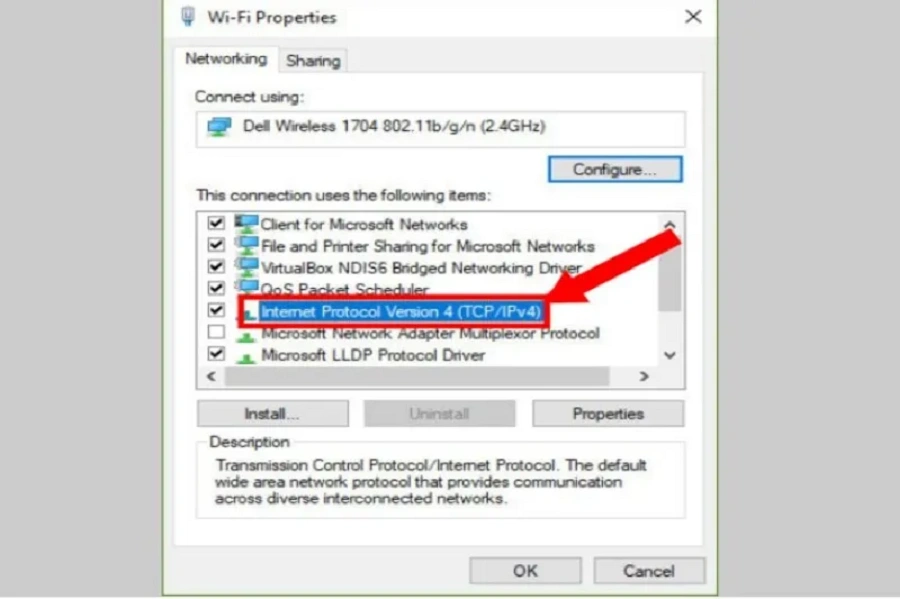
Bước 5: Đánh dấu vào tùy chọn Obtain an IP address automatically để thiết lập IP tự động cho kết nối mạng, đảm bảo đồng bộ địa chỉ với mạng nội bộ có chứa máy in.
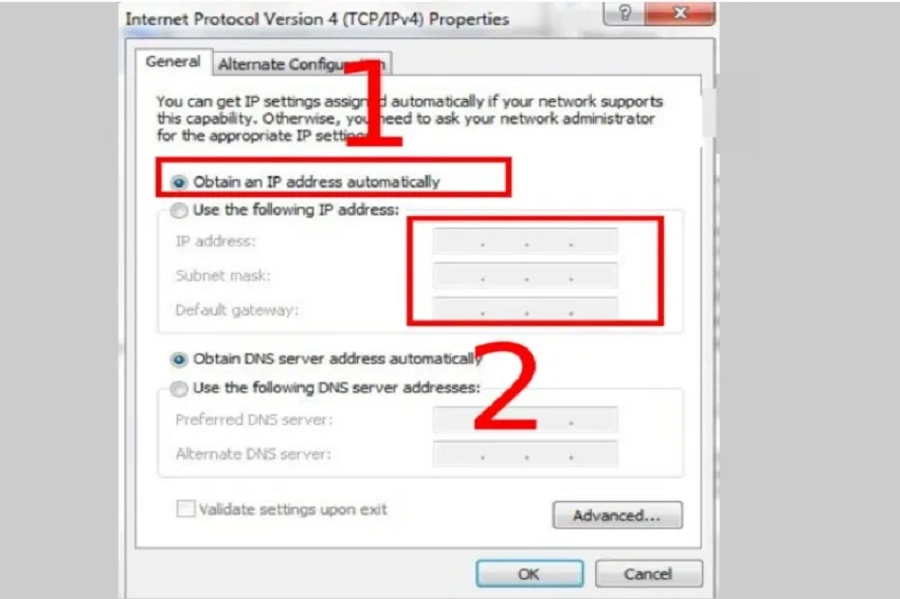
5. Đảm bảo máy in đã được bật nguồn
Một lỗi cơ bản nhưng lại rất thường gặp là quên bật máy in hoặc dây nguồn bị rút ra mà người dùng không để ý. Nếu máy in chưa có tín hiệu đèn hoặc màn hình không hiển thị, hãy kiểm tra lại dây nguồn, công tắc và ổ cắm điện.
6. Cập nhật lại driver máy in
Driver là phần mềm trung gian giúp máy tính và máy in giao tiếp. Nếu driver bị lỗi, quá cũ hoặc không tương thích với phiên bản hệ điều hành mới, máy in sẽ không thể nhận lệnh in.
Cách cập nhật:
- Truy cập website chính thức của hãng sản xuất máy in (ví dụ: HP, Canon, Epson...)
- Tìm đúng model máy in bạn đang sử dụng, tải về bản driver mới nhất và tiến hành cài đặt.
- Khởi động lại máy tính sau khi cài đặt hoàn tất để cập nhật hiệu lực của driver.
Khi máy in đã nhận lệnh nhưng không in
Một tình huống khác là máy in đã được nhận diện và có lệnh in, nhưng không hoạt động. Các lỗi sau đây có thể là nguyên nhân:
1. Máy bị tắc nghẽn hàng đợi in
Trong môi trường nhiều người dùng chung một máy in, có thể xảy ra hiện tượng chồng lệnh in, khiến máy in quá tải hoặc bị treo.
<>Cách xử lý:
- Mở Control Panel → vào Devices and Printers
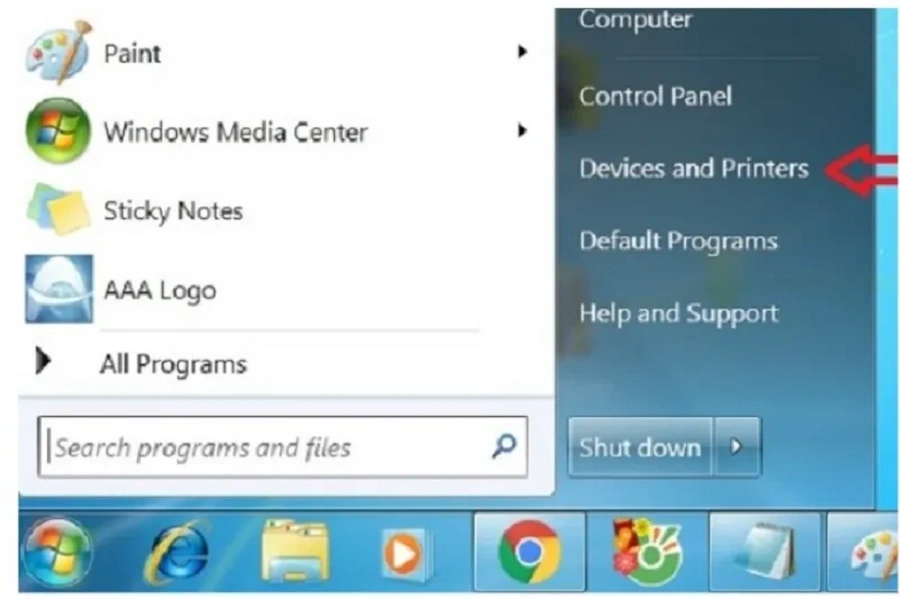
- Nhấp chuột phải vào máy in đang sử dụng → chọn See what’s printing
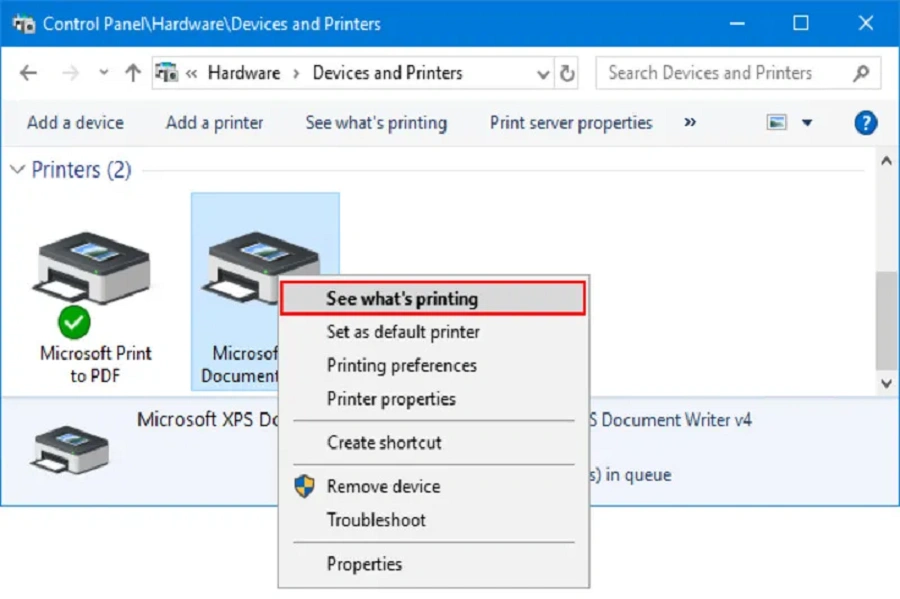
- Trong cửa sổ hiển thị, chọn menu Printer → nhấn Cancel All Documents
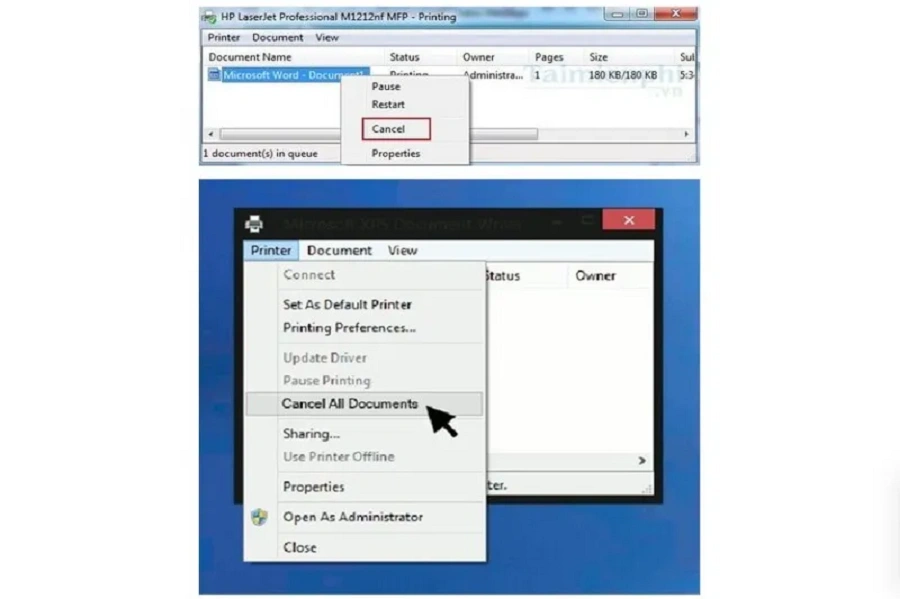
- Sau đó gửi lại lệnh in từ đầu
2. Máy in ở chế độ “Offline” hoặc “Pause”
Khi máy in bị chuyển sang trạng thái Offline hoặc tạm dừng (Pause), mọi lệnh in gửi đến sẽ bị giữ lại mà không được thực thi.
Khắc phục:
- Tại cửa sổ See what’s printing, mở menu Printer
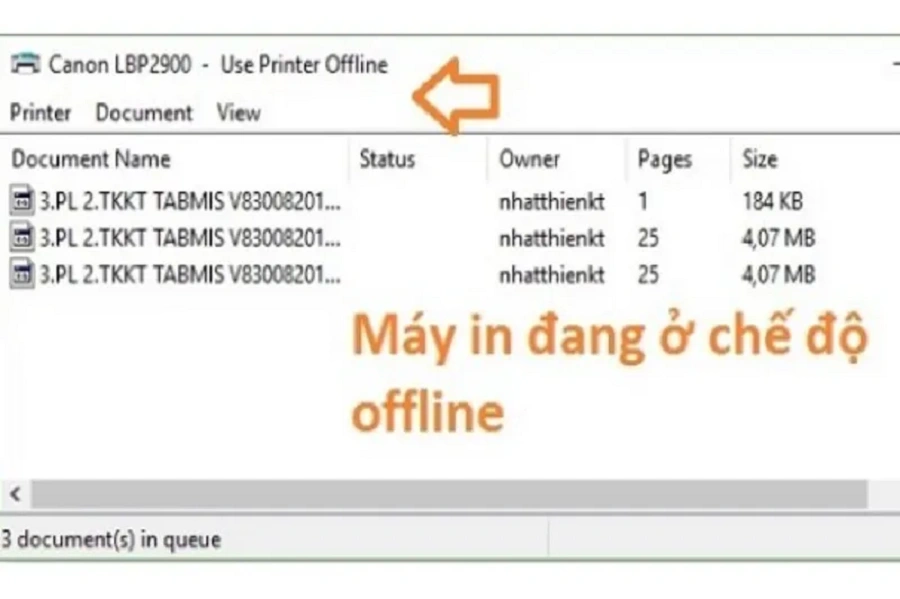
- Bỏ chọn mục Use Printer Offline và Pause Printing nếu chúng đang được đánh dấu
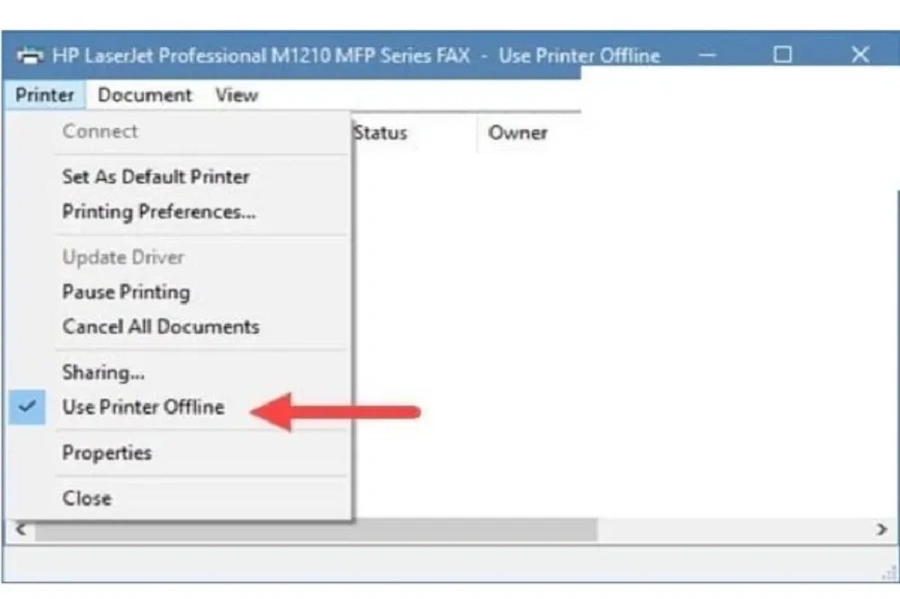
3. Dịch vụ Print Spooler bị vô hiệu hóa
Dịch vụ Print Spooler là thành phần quản lý lệnh in của Windows. Khi dịch vụ này bị dừng, toàn bộ quá trình in sẽ không thể thực hiện.
Cách khởi động lại Print Spooler:
- Nhấn tổ hợp phím Windows + R → gõ services.msc → Enter
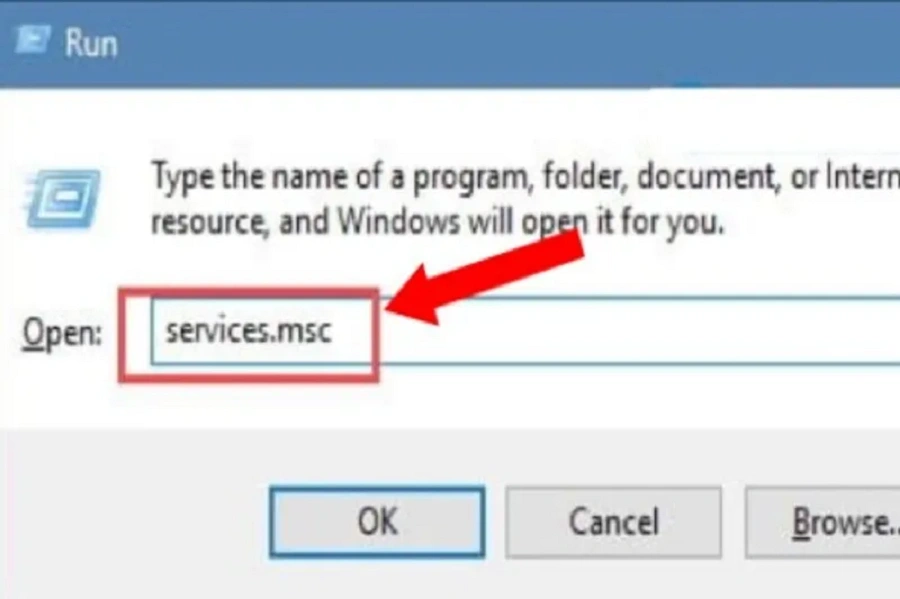
- Trong danh sách dịch vụ, tìm Print Spooler
- Nhấn chuột phải → chọn Restart
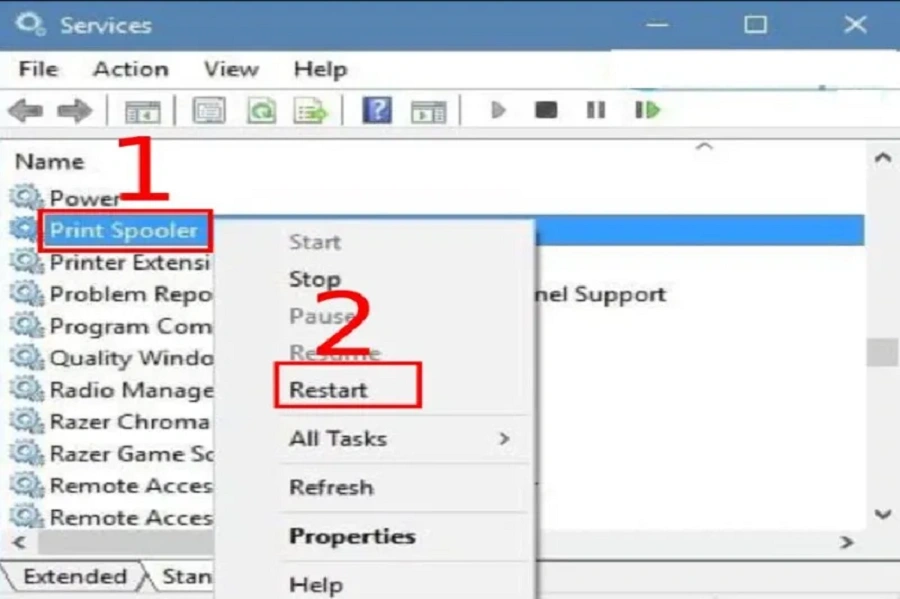
- Đợi dịch vụ chạy lại hoàn tất rồi thử in lại
4. Máy bị kẹt giấy
Máy in sẽ dừng in ngay lập tức nếu phát hiện có giấy bị kẹt trong cụm cơ. Lỗi này thường đi kèm với cảnh báo trên màn hình LCD hoặc đèn tín hiệu nhấp nháy.
Cách xử lý:
- Mở nắp máy in theo hướng dẫn từ nhà sản xuất
- Lấy hết giấy bị kẹt ra khỏi đường dẫn giấy
- Kiểm tra kỹ các trục cuốn và bánh răng
- Sau đó đóng nắp lại và thử in lại
5. Hệ thống bị nhiễm virus gây ảnh hưởng đến chức năng in
Một số loại virus có thể can thiệp vào tiến trình xử lý thiết bị ngoại vi, bao gồm cả máy in. Nếu các phương pháp kỹ thuật trên đều không hiệu quả, bạn nên kiểm tra hệ thống bằng phần mềm diệt virus.
Khuyến nghị: Cài đặt phần mềm diệt virus có bản quyền như Kaspersky, Bitdefender, Avast hoặc ESET để đảm bảo hệ thống luôn ổn định.
Hướng dẫn phòng tránh lỗi máy in không in được
Việc in tài liệu là một thao tác diễn ra hằng ngày tại các văn phòng, cơ quan và đơn vị hành chính. Tuy nhiên, tình trạng máy in bất ngờ ngừng hoạt động hoặc không tiếp nhận lệnh in có thể gây gián đoạn công việc, ảnh hưởng đến tiến độ và hiệu suất chung. Để hạn chế tối đa các lỗi không mong muốn, người dùng nên lưu ý một số nguyên tắc sử dụng máy in như sau:
1. Kiểm tra định kỳ lượng mực và giấy in
Mực in và giấy là hai vật tư tiêu hao thiết yếu giúp máy in vận hành ổn định. Nếu mực cạn hoặc khay giấy rỗng, thiết bị sẽ không thể tiếp tục quá trình in.
Khuyến nghị:
- Luôn đảm bảo có đủ giấy trong khay và nạp mực kịp thời khi gần hết.
- Sử dụng giấy có kích cỡ đúng với thiết lập in, tránh dùng giấy quá mỏng hoặc cong vênh vì dễ gây kẹt.
- Kiểm tra định kỳ hộp mực và khay chứa giấy để phát hiện vấn đề từ sớm, đặc biệt với máy in dùng liên tục nhiều giờ mỗi ngày.
2. Gửi lệnh in hợp lý và tránh quá tải
Một nguyên nhân phổ biến khiến máy in treo hoặc không phản hồi là do người dùng gửi đồng loạt quá nhiều lệnh in trong thời gian ngắn, đặc biệt khi in file có dung lượng lớn hoặc tài liệu nhiều trang.
Cách xử lý:
- In từng tài liệu một cách tuần tự để máy có thời gian xử lý ổn định.
- Với tài liệu nhiều trang, nên chia nhỏ thành các phần và in theo từng đợt.
- Sau mỗi lệnh in lớn, để máy nghỉ vài phút trước khi tiếp tục tác vụ tiếp theo, giúp giảm áp lực lên bộ xử lý của máy in, nhất là các dòng đời cũ hoặc sử dụng lâu năm.
3. Cập nhật driver máy in đúng phiên bản và định kỳ
Driver là cầu nối giữa máy tính và máy in. Nếu driver bị lỗi thời hoặc không tương thích với hệ điều hành hiện tại, máy in có thể không hoạt động hoặc phản hồi sai.
Khuyến nghị:
- Kiểm tra trang web chính thức của nhà sản xuất để tải và cài đặt bản driver mới nhất tương ứng với model máy và hệ điều hành bạn đang sử dụng.
- Tránh sử dụng driver từ nguồn không rõ ràng để hạn chế nguy cơ nhiễm phần mềm độc hại hoặc lỗi hệ thống.

Kết luận
Trên đây là những lưu ý quan trọng giúp bạn hạn chế tối đa tình trạng máy in không nhận lệnh hoặc không in được trong quá trình sử dụng. Việc chủ động kiểm tra vật tư, sử dụng đúng cách và duy trì phần mềm luôn ở trạng thái ổn định sẽ góp phần nâng cao tuổi thọ thiết bị và đảm bảo công việc diễn ra suôn sẻ.
Nếu bạn thấy bài viết hữu ích, hãy lưu lại và chia sẻ với đồng nghiệp để cùng tránh những sự cố đáng tiếc trong môi trường làm việc. Đừng quên theo dõi thêm các nội dung hướng dẫn và mẹo công nghệ khác trên website chính thức để cập nhật thông tin mới nhất.
Tìm hiểu thêm: